华硕笔记本wifi功能不见了怎么恢复回来
导读:华硕笔记本wifi功能不见了怎么恢复回来,本文核心内容:华硕笔记本wifi功能不见了怎么恢复回来的相关介绍,接下来一起来看看吧。 华硕笔记本电脑的WiFi功能被关闭了?你可以尝试着这样做,就能恢复它。 很
华硕笔记本wifi功能不见了怎么恢复回来
本文核心内容:华硕笔记本wifi功能不见了怎么恢复回来的相关介绍,接下来一起来看看吧。
华硕笔记本电脑的WiFi功能被关闭了?你可以尝试着这样做,就能恢复它。
很多用户在使用笔记本电脑时,发现笔记本电脑的WiFi网络没有了,想要打开此功能,但又不知道该如何操作。
本期文章以Windows 10系统为例,教大家如何开启华硕笔记本电脑的WiFi功能。
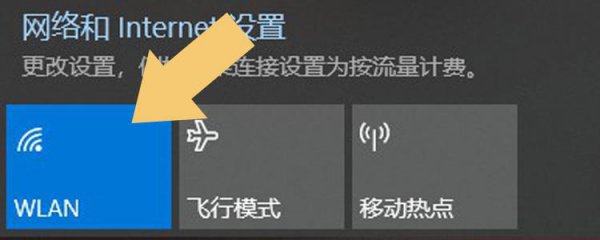
一、设置
打开华硕电脑桌面左下角的开始菜单,点击开始菜单中的“齿轮状”图标,进入电脑系统的“设置”界面。如下图:
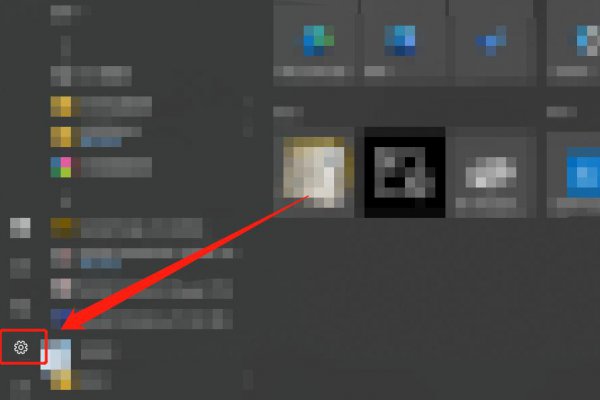
二、WLAN
点击进入“设置”以后,在弹出的界面里找到“网络和Internet”选项。如下图:
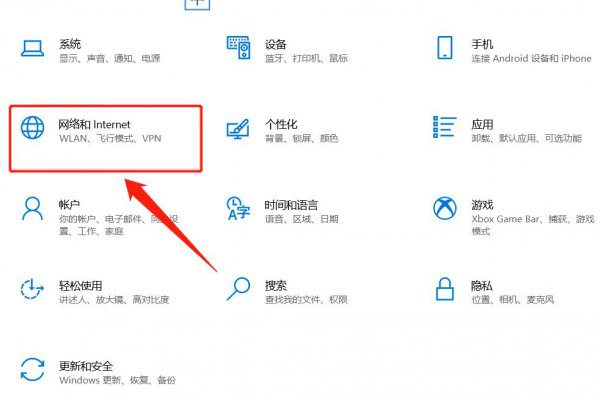
点击进入“网络和Internet”选项,在弹出的界面里找到“WLAN”选项。如下图:




